블로그에서 첫번째 단계는 기본세팅에 있죠. 티스토리는 블로그를 예쁘게 꾸미거나 하실필요가 없어요. 그냥 기본적인것만 세팅하시고 글쓰기만 하시면 될꺼같아요. 꾸미기에 시간 쏟지마세요~~!
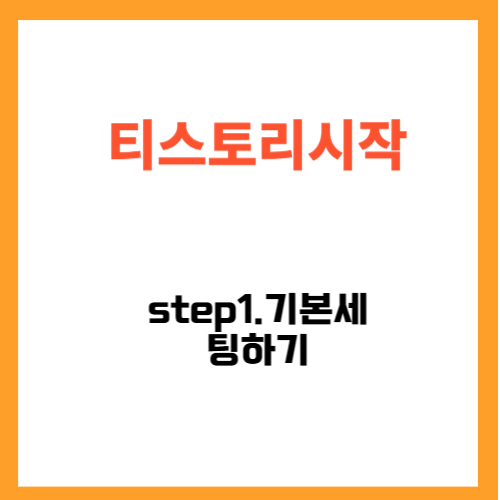
1. 관리자 페이지 접근
- 접속 방법: 블로그 주소 뒤에 /manage를 붙여서 관리자 페이지에 들어갑니다. 예를 들어, https://yourblog.tistory.com/manage로 접속합니다.
- 단축키 사용: 키보드에서 Q를 누르면 블로그 메인 페이지와 관리자 페이지를 쉽게 전환할 수 있습니다.
- 톱니바퀴모양클릭:관리에 들어갑니다.
2. 스킨 설정
- 스킨 변경: 관리자 페이지에서 '스킨' 메뉴를 선택하여 원하는 디자인으로 변경합니다. 스킨은 블로그의 전체적인 레이아웃과 스타일을 결정하므로, 자신의 취향에 맞는 스킨을 선택하는 것이 중요합니다.
- 북스킨을 추천합니다.
3. 기본세팅
- 관리메뉴클릭: 콘텐츠설정들어가기: 글쓰기 시 기본으로 저장할 글 상태는 "공개"로 설정합니다로 바꾸기.
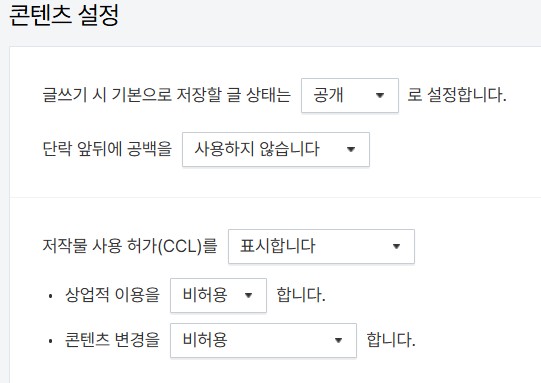
- 방목록메뉴클릭:댓글작성은 "로그인한 사용자만"가능합니다. 로 변경하기.
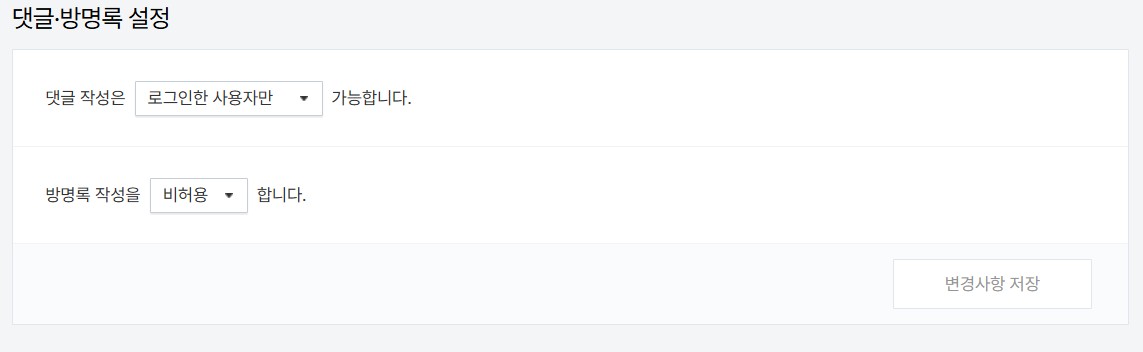
- 꾸미기메뉴에서 스킨편집클릭: 북스킨 선택해서 적용하기
- 꾸미기 메뉴에서 사이드바클릭:카테고리들 다 빼내기.다른사람들이 봐서좋을거 없음.

- 꾸미기메뉴에서 모바일클릭: 티스토리 모바일웹 "자동연결을 사용하지 않습니다" 로 바꾼다.중요!

- 수익버튼클릭: 광고플랫폼중에서 애드센스연동하기

- 플러그인메뉴클릭:마우스오른쪽클릭방지 선택하세요.
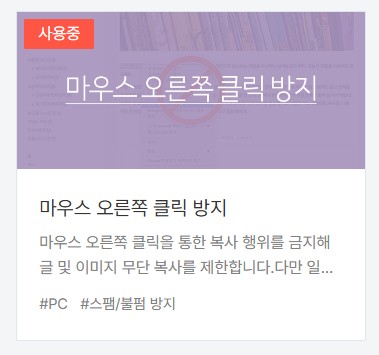
- 관리메뉴에 블로그클릭: 아래쪽으로 내려오면 포스트주소를 문자로 설정합니다로 바꿔준다.
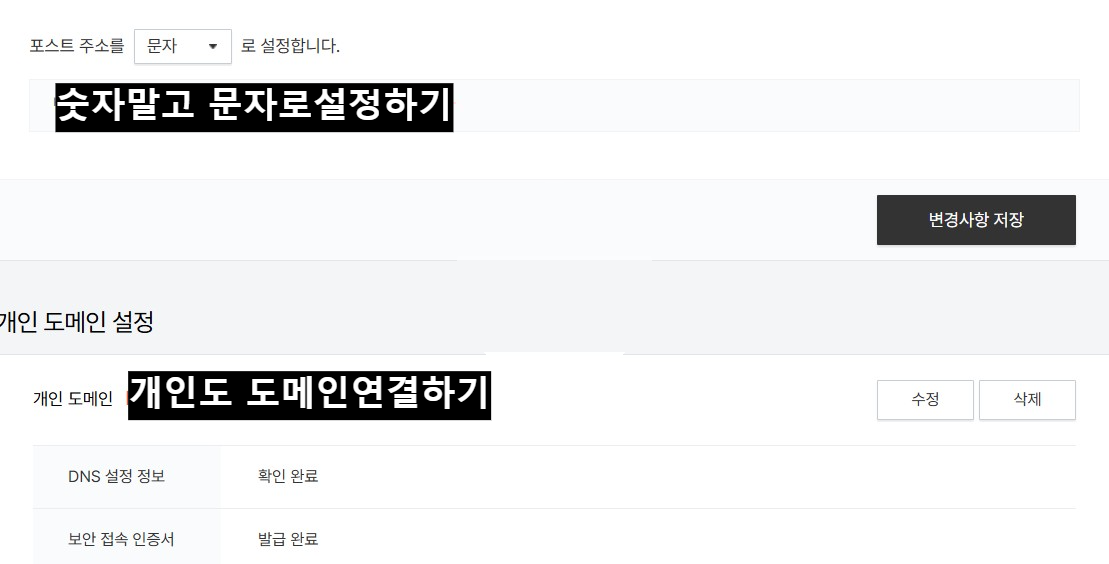
- 개인도메인을 연결해서 애드센스 승인받으면 하위블로그들 연결하면 따로 승인 받으실필요가 없어요.
모든 사항들은 꼭 변경사항저장을 눌러서 변경해 주셔야 돼요!
4. 글쓰기 페이지 열기
- 글쓰기 시작: 관리자 페이지에서 '글쓰기' 버튼을 클릭하여 새로운 글을 작성할 수 있는 페이지로 이동합니다.
5. 제목 및 카테고리 설정
- 제목 입력: 글의 제목을 입력합니다. 제목은 핵심 단어를 앞에 배치하고 간략하게 작성하는 것이 좋습니다.
- 카테고리 선택: 글이 속할 카테고리를 선택합니다. 카테고리는 블로그의 주제를 정리하는 데 도움을 줍니다.설정안하셔도 상관없어요. 카테고리는 중요하지 않아요.
6. 본문 작성
- 본문 내용: 본문을 작성할 때는 소제목을 설정하여 내용을 구분합니다. H태그를 활용해서 글을 작성합니다.(H1:제목1,H2:제목2,H3:제목3)
- 이미지 및 링크 추가: 본문에 사진이나 이미지를 추가하고, 필요한 경우 링크를 삽입합니다.(애드센스승인용 글쓰기일때는 이미지 1개이상 넣지마세요. 안넣으셔도 상관없습니다.
7. 대표 이미지 설정
- 대표 이미지: 글의 대표 이미지를 설정하여 블로그의 시각적 매력을 높입니다. 대표 이미지는 독자의 관심을 끌 수 있는 중요한 요소입니다.
8. 맞춤법 검사
- 검토: 글을 작성한 후에는 맞춤법 검사를 통해 오타나 문법 오류를 수정합니다. 이는 글의 신뢰성을 높이는 데 도움이 됩니다.
9. 글주제
- 승인용 글쓰기를 하실때는 전문적이거나 희소성있는 그런 주제로 20개가량 작성해 주시고 애드센스 신청해주세요.
SEO 최적화
블로그 글쓰기 시 SEO(검색 엔진 최적화)를 고려하는 것이 중요합니다.
- 키워드 사용: 글의 주제와 관련된 키워드를 적절히 사용하여 검색 엔진에서의 노출을 높입니다.
- 메타 태그 설정: 글의 메타 태그를 설정하여 검색 결과에서 더 많은 클릭을 유도할 수 있습니다.
티스토리 블로그에서 글을 쓰기 위한 세팅 방법은 위와 같습니다. 각 단계를 차근차근 따라 하시면 블로그 운영이 훨씬 수월해질 것입니다. 블로그를 통해 많은 사람들과 소통하고, 자신의 생각을 나누는 즐거움을 느껴보세요!
'노가다' 카테고리의 다른 글
| 블로그별 장단점(네이버,티스토리,워드프레스) (0) | 2024.09.24 |
|---|
